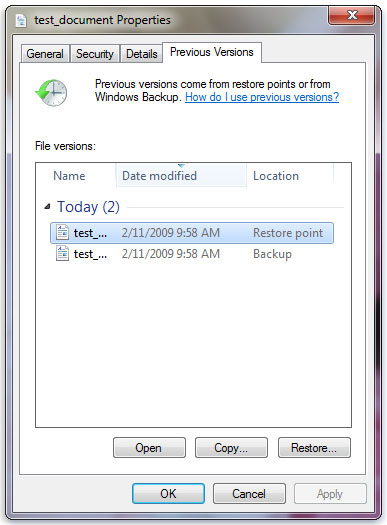Bilgisayarınızda bir dosyayı bulamıyorsanız ya da bir dosyayı yanlışlıkla değiştirdiyseniz veya sildiyseniz, bu dosyayı (Windows yedekleme kullanıyorsanız) yedekten geri yükleyebilir veya önceki bir sürümden geri yükleyebilirsiniz. Önceki sürümler, Windows’un bir geri yükleme noktasının parçası olarak otomatik olarak kaydettiği dosya ve klasörlerin kopyalarıdır. Önceki sürümlere bazen gölge kopyalar dendiği de olur.
Bir dosyayı yedekten geri yüklemek için yedeğinizin kayıtlı olduğu medya veya sürücünün kullanılabilir olduğundan emin olduktan sonra şu adımları izleyin:
Dosyaları yedekten geri yüklemek için
- Yedekleme ve Geri Yükleme’yi açmak için Başlat düğmesini
 , Denetim Masası’nı, Sistem ve Bakım’ı ve ardından Yedekle ve Geri Yükle’yi seçin.
, Denetim Masası’nı, Sistem ve Bakım’ı ve ardından Yedekle ve Geri Yükle’yi seçin. - Dosyalarımı geri yükle‘yi seçin ve ardından sihirbazdaki adımları izleyin.
- Önceki sürümlerden dosyaları geri yükleme
Silinen dosyaları ve klasörleri geri yükleyin veya bir dosyayı ya da klasörü önceki bir durumuna geri yükleyin.
Silinen bir dosya veya klasörü geri yüklemek için
- Başlat düğmesini ve ardından Bilgisayar’ı
 Bilgisayar’ı seçerek Bilgisayar’ı açın.
Bilgisayar’ı seçerek Bilgisayar’ı açın. - Silinen veya değiştirilen dosya veya klasörü içeren klasöre gidin, sağ tıklayın ve ardından Önceki sürümleri geri yükle’yi seçin. Klasör bir sürücünün en üst düzeyindeyse (örneğin C:\ dizinindeyse), sürücüye sağ tıklayın ve ardından Önceki sürümleri geri yükle‘yi seçin.
Dosya veya klasörün önceki kullanılabilir sürümlerinin listesini görüntülenir. Her iki tür de kullanılabiliyorsa liste, geri yükleme noktalarını yanı sıra (dosyalarınızı yedeklemek için Windows Yedekleme’yi kullanıyorsanız) bir yedekte kaydedilmiş dosyaları da içerir.
Not: Bir dosya veya klasörün kitaplıktaki önceki bir sürümünü geri yüklemek için dosya veya klasöre kitaplık yerine kaydedildiği konumda sağ tıklayın. Örneğin, Resimler kitaplığında bulunan ancak Resimlerim klasöründe depolanmış bir resmin önceki bir sürümünü geri yüklemek için Resimlerim klasörüne sağ tıklayın ve ardından Önceki sürümleri geri yükle’yi seçin.

Dosyaların bazı önceki sürümleri
- Geri yüklemek istediğiniz dosya veya klasörü içeren klasörün önceki bir sürümüne çift tıklayın. (Örneğin, bir dosya bugün silinmişse, klasörün söz konusu dosyayı içeren önceki günden bir sürümünü seçin.)
- Geri yüklemek istediğiniz dosyayı veya klasörü, masaüstünüz veya başka bir klasör gibi farklı bir konuma sürükleyin.
Dosya veya klasörün sürümü, seçtiğiniz konuma kaydedilir.
İpucu: Tam dosya veya klasör adını ya da konumunu hatırlamıyorsanız, Belgeler kitaplığındaki arama kutusuna adının bir bölümünü yazarak arama yapabilirsiniz.
Bir dosya veya klasörü önceki bir duruma geri yüklemek için
- Dosya veya klasöre sağ tıklayın ve ardından Önceki sürümleri geri yükle‘yi seçin.
Dosya veya klasörün önceki kullanılabilir sürümlerinin listesini görüntülenir. Her iki tür de kullanılabiliyorsa liste, geri yükleme noktalarının yanı sıra (dosyalarınızı yedeklemek için Windows Yedekleme’yi kullanıyorsanız) bir yedekte kaydedilmiş dosyaları da içerir.

Dosyaların önceki sürümlerinden bazılarını gösteren Önceki Sürümler sekmesi
- Bir dosya veya klasörün önceki bir sürümünü geri yüklemeden önce önceki sürümü seçin ve bunun istediğiniz sürüm olduğundan emin olmak için Aç‘a tıklayın.
Not: Dosyaların Windows Yedekleme tarafından oluşturulmuş önceki sürümlerini açamaz, kopyalayamazsınız, ancak bunları geri yükleyebilirsiniz.
- Önceki bir sürümü geri yüklemek için önceki sürümü seçin ve ardından Geri Yükle‘ye tıklayın.
Uyarı: Dosya veya klasör bilgisayarınızdaki geçerli sürümünü değiştirir ve bu değişiklik geri alınamaz.
Not: Geri Yükleme düğmesi kullanılamıyorsa, dosya veya klasörün önceki bir sürümünü özgün konumuna geri yükleyemezsiniz. Dosyayı açmak veya farklı bir konuma kaydetmek mümkün olabilir.
- Başlat düğmesini ve ardından Bilgisayar’ı